Notes
L’accès à cette page nécessite une autorisation. Vous pouvez essayer de vous connecter ou de modifier des répertoires.
L’accès à cette page nécessite une autorisation. Vous pouvez essayer de modifier des répertoires.
Dans cet article, vous allez apprendre à intégrer Workplace by Meta à Microsoft Entra ID. Quand vous intégrez Workplace by Meta à Microsoft Entra ID, vous pouvez :
- Contrôler dans Microsoft Entra ID qui a accès à Workplace by Meta.
- Autoriser les utilisateurs à se connecter automatiquement à Workplace by Meta avec leur compte Microsoft Entra.
- Gérez vos comptes dans un emplacement central.
Conditions préalables
Le scénario décrit dans cet article suppose que vous disposez déjà des conditions préalables suivantes :
- Un compte d’utilisateur Microsoft Entra avec un abonnement actif. Si vous n’en avez pas encore, vous pouvez créer un compte gratuitement.
- L’un des rôles suivants :
- Abonnement Workplace by Meta pour lequel l’authentification unique (SSO) est activée.
Remarque
Meta a deux produits, Espace de travail Standard (gratuit) et Espace de travail Premium (payant). N’importe quel abonné de l’Espace de travail Premium peut configurer l’intégration SCIM et SSO sans autre implication sur les coûts ou les licences requises. L’authentification unique et SCIM ne sont pas disponibles dans les instances Workplace Standard.
Description du scénario
Dans cet article, vous allez configurer et tester l’authentification unique Microsoft Entra dans un environnement de test.
- Workplace by Meta prend en charge l'authentification unique (SSO) initiée par le Fournisseur de Services (SP).
- Workplace by Meta prend en charge l’approvisionnement juste-à-temps.
- Workplace by Meta prend en charge l’approvisionnement automatique d’utilisateurs.
- L'application Workplace by Meta peut désormais être configurée sur Microsoft Entra ID pour activer l'authentification unique. Dans cet article, vous allez configurer et tester l’authentification unique Microsoft Entra dans un environnement de test.
Ajout de Workplace by Meta à partir de la galerie
Pour configurer l’intégration de Workplace by Meta à Microsoft Entra ID, vous devez ajouter Workplace by Meta à partir de la galerie à votre liste d’applications SaaS gérées.
- Connectez-vous au Centre d’administration Microsoft Entra en tant qu’administrateur d’application cloud au moins.
- Accédez à Entra ID>Applications d’entreprise>Nouvelle application.
- Dans la section Ajouter à partir de la galerie , tapez Workplace by Meta dans la zone de recherche.
- Sélectionnez Workplace by Meta dans le volet de résultats, puis ajoutez l’application. Patientez quelques secondes pendant que l’application est ajoutée à votre locataire.
Vous pouvez sinon également utiliser l’Assistant de configuration des applications d'entreprise . Dans cet assistant, vous pouvez ajouter une application à votre instance, ajouter des utilisateurs/groupes à l’application, attribuer des rôles, ainsi que parcourir la configuration de l’authentification unique (SSO). En savoir plus sur les Assistants Microsoft 365.
Configurer et tester l'authentification unique Microsoft Entra pour Workplace by Meta
Configurez et testez l’authentification unique Microsoft Entra avec Workplace by Meta à l’aide d’un utilisateur de test appelé B.Simon. Pour que l’authentification unique fonctionne, vous devez établir une relation de lien entre un utilisateur Microsoft Entra et l’utilisateur Workplace by Meta associé.
Pour configurer et tester l’authentification unique Microsoft Entra avec Workplace by Meta, procédez comme suit :
-
Configurez l’authentification unique Microsoft Entra pour permettre à vos utilisateurs d’utiliser cette fonctionnalité.
- Créer un utilisateur de test Microsoft Entra pour tester l’authentification unique Microsoft Entra avec B.Simon.
- Affectez l’utilisateur de test Microsoft Entra pour permettre à B.Simon d’utiliser l’authentification unique Microsoft Entra.
-
Configurez Workplace by Meta SSO pour configurer les paramètres single Sign-On côté application.
- Créer un utilisateur de test Workplace by Meta pour avoir un équivalent de B.Simon dans Workplace by Meta lié à la représentation Microsoft Entra de l’utilisateur.
- Test SSO pour vérifier si la configuration fonctionne.
Configurer l’authentification unique Microsoft Entra
Suivez ces étapes pour activer l’authentification unique Microsoft Entra.
Connectez-vous au Centre d’administration Microsoft Entra en tant qu’administrateur d’application cloud au moins.
Accédez à la page d’intégration desapplications>Entra ID> EnterpriseWorkplace by Meta, recherchez la section Gérer et sélectionnez Authentification unique.
Dans la page Sélectionner une méthode d’authentification unique , sélectionnez SAML.
Dans la page Configurer un seul Sign-On avec SAML , sélectionnez l’icône de crayon pour la configuration SAML de base pour modifier les paramètres.

Dans la section Configuration SAML de base , entrez les valeurs des champs suivants :
un. Dans la zone de texte URL de connexion (trouvée dans WorkPlace en tant qu’URL du destinataire), tapez une URL au format suivant :
https://.workplace.com/work/saml.phpb. Dans la zone de texte Identificateur (ID d’entité) ( trouvé dans WorkPlace comme URL d’audience), tapez une URL au format suivant :
https://www.workplace.com/company/v. Dans la zone de texte URL de réponse (trouvée dans WorkPlace comme Assertion Consumer Service), tapez une URL au format suivant :
https://.workplace.com/work/saml.phpRemarque
Ces valeurs ne sont pas réelles. Mettez à jour ces valeurs avec l'URL Sign-On, l'identificateur et l'URL de réponse réels. Consultez la page Authentification du tableau de bord de l’entreprise Workplace pour connaître les valeurs correctes pour votre communauté Workplace, ce qui est expliqué plus loin dans l’article.
Dans la page Configurer un seul Sign-On avec SAML , dans la section Certificat de signature SAML , recherchez le certificat (Base64) et sélectionnez Télécharger pour télécharger le certificat et l’enregistrer sur votre ordinateur.

Dans la section Configurer Workplace by Meta , copiez la ou les URL appropriées en fonction de vos besoins.

Créer et affecter un utilisateur de test Microsoft Entra
Suivez les instructions de création et d’affectation d’un compte d’utilisateur pour créer un compte d’utilisateur de test appelé B.Simon.
Configurer l’authentification unique Workplace by Meta
Dans une autre fenêtre du navigateur Web, connectez-vous à votre site d’entreprise Workplace by Meta en tant qu’administrateur
Remarque
Dans le cadre du processus d’authentification SAML, Workplace peut utiliser des chaînes de requête d’une taille pouvant aller jusqu’à 2,5 Ko pour transmettre des paramètres à Microsoft Entra ID.
Accédez à l’onglet Panneau d’administration>Sécurité>Authentification.
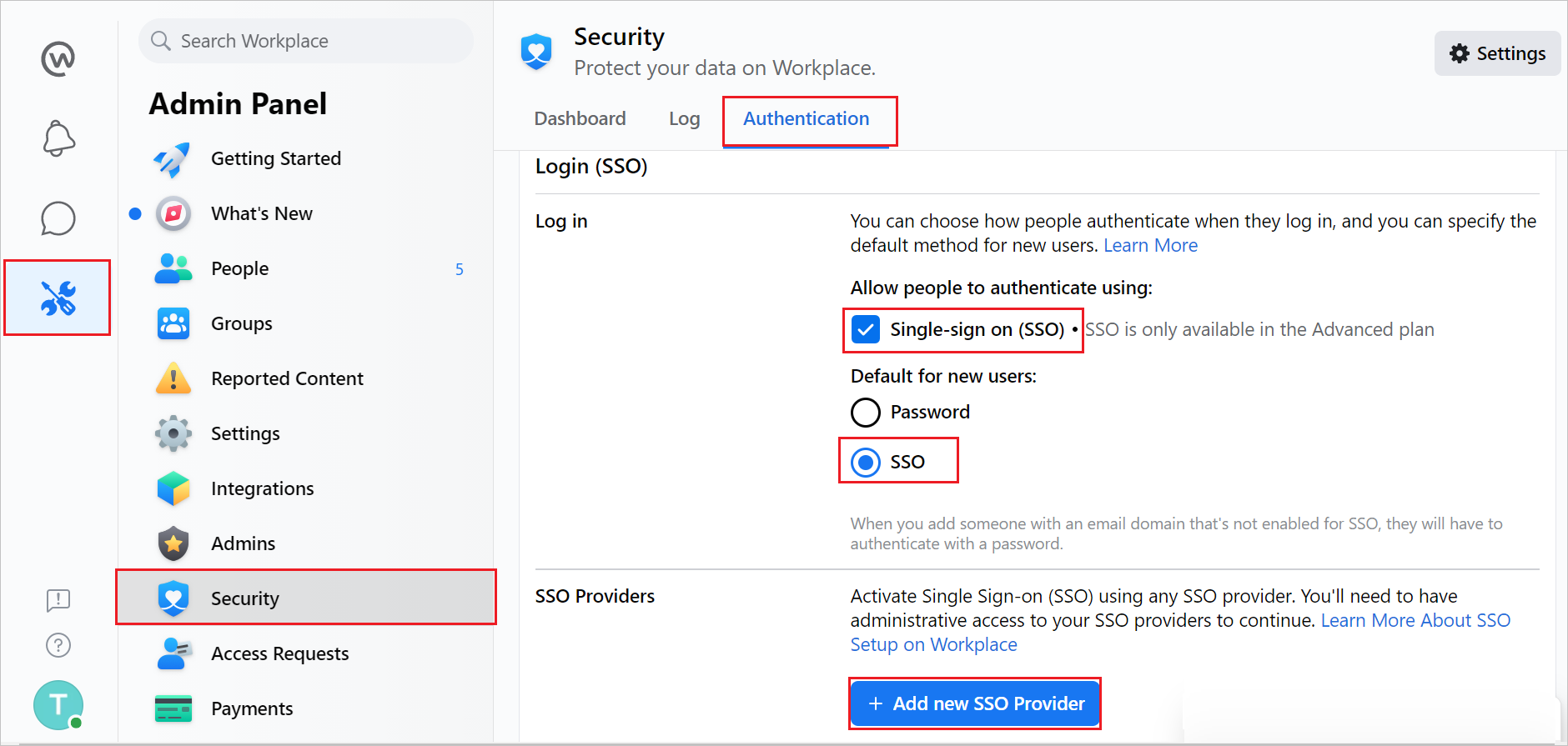
un. Cochez l’option Authentification unique(SSO).
b. Sélectionnez SSO comme valeur par défaut pour les nouveaux utilisateurs.
v. Sélectionnez +Ajouter un nouveau fournisseur d’authentification unique.
Remarque
Veillez également à cocher la case Password (Mot de passe). Lorsqu’ils effectuent la substitution du certificat, les administrateurs peuvent avoir besoin de cette option pour continuer d’avoir accès à Workplace.
Dans la fenêtre contextuelle d’installation de l'Sign-On authentification unique (SSO), procédez comme suit :
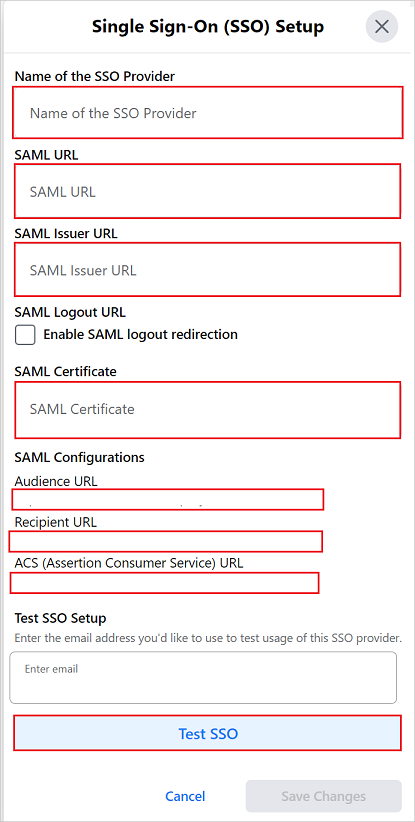
un. Dans le Nom du fournisseur SSO, entrez le nom de l’instance SSO comme Azureadsso.
b. Dans la zone de texte URL SAML , collez la valeur de l’URL de connexion.
v. Dans la zone de texte URL de l’émetteur SAML , collez la valeur de l’identificateur Microsoft Entra.
d. Ouvrez le certificat téléchargé (Base64) dans le Bloc-notes, copiez le contenu de celui-ci dans le Presse-papiers, puis collez-le dans la zone de texte Certificat SAML .
é. Copiez l’URL d’audience de votre instance et collez-la dans la zone de texte Identificateur (ID d’entité) dans la section Configuration SAML de base .
f. Copiez l’URL du destinataire de votre instance et collez-la dans la zone de texte URL de connexion dans la section Configuration SAML de base .
g. Copiez l’URL ACS (Assertion Consumer Service) de votre instance et collez-la dans la zone de texte URL de réponse dans la section Configuration SAML de base .
h. Faites défiler vers le bas de la section et sélectionnez le bouton Tester l’authentification unique. Une fenêtre contextuelle apparaît, montrant la page de connexion Microsoft Entra. Entrez normalement vos informations d’identification pour vous authentifier.
Dépannage: Vérifiez que l’adresse e-mail renvoyée à partir de l’ID Microsoft Entra est identique au compte Workplace avec lequel vous êtes connecté.
Je. Une fois le test terminé, faites défiler jusqu’au bas de la page et sélectionnez le bouton Enregistrer .
j. La page de connexion à Microsoft Entra sera désormais présentée à tous les utilisateurs de Workplace pour qu’ils s’authentifient.
Redirection de déconnexion SAML (facultatif) -
Vous pouvez choisir de configurer une URL de déconnexion SAML, qui peut être utilisée pour pointer vers la page de déconnexion de Microsoft Entra ID. Quand ce paramètre est activé et configuré, l’utilisateur n’est plus dirigé vers la page de déconnexion de Workplace. Au lieu de cela, l’utilisateur est redirigé vers l’URL qui a été ajoutée dans le paramètre de redirection de déconnexion SAML.
Configuration de la fréquence de réauthentification
Vous pouvez configurer Workplace pour demander une vérification SAML chaque jour, tous les trois jours, toutes les deux semaines, tous les mois ou jamais.
Remarque
La valeur minimale pour la vérification SAML sur les applications mobiles est toutes les semaines.
Vous pouvez également forcer une réinitialisation SAML pour tous les utilisateurs à l’aide du bouton Require SAML authentication for all users now.
Créer un utilisateur de test Workplace by Meta
Dans cette section, un utilisateur appelé B. Simon est créé dans Workplace by Meta. Workplace by Meta prend en charge l’approvisionnement juste-à-temps, qui est activé par défaut.
Il n’y a aucune action pour vous dans cette section. S’il n’existe pas d’utilisateur dans Workplace by Meta, un nouvel utilisateur est créé quand vous tentez d’accéder à Workplace by Meta.
Remarque
Si vous devez créer un utilisateur manuellement, contactez l’équipe du support technique Contact Workplace by Meta.
Tester l’authentification unique (SSO)
Dans cette section, vous testez votre configuration d’authentification unique Microsoft Entra avec les options suivantes.
Sélectionnez Tester cette application, cette option redirige vers l’URL de connexion à Workplace by Meta, où vous pouvez lancer le flux de connexion.
Accédez directement à l’URL de connexion Workplace by Meta pour lancer le flux de connexion.
Vous pouvez utiliser Microsoft My Apps. Lorsque vous sélectionnez la vignette Workplace by Meta dans Mes applications, cette option redirige vers l’URL de connexion à Workplace by Meta. Pour plus d’informations sur Mes applications, consultez Présentation de Mes applications.
Tester l’authentification unique Workplace by Meta (mobile)
Ouvrez l’application mobile Workplace by Meta. Dans la page de connexion, sélectionnez SE CONNECTER.

Entrez votre e-mail professionnel, puis sélectionnez CONTINUER.
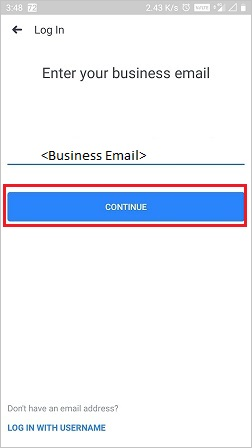
Sélectionnez JUSTE UNE FOIS.
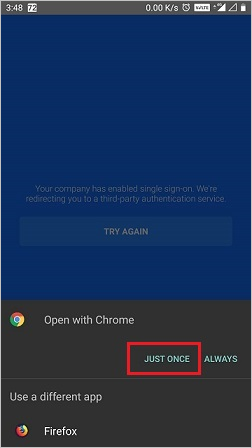
Sélectionnez Autoriser.
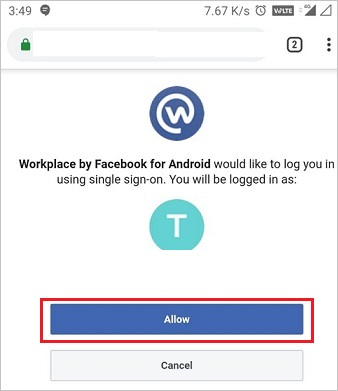
Enfin, une fois la connexion réussie, la page d’accueil de l’application s’affiche.
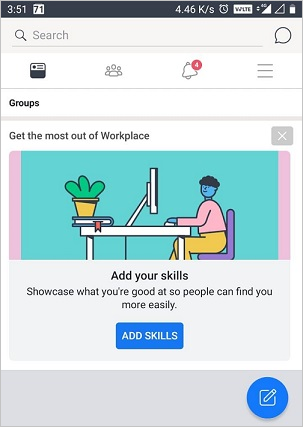
Contenu connexe
Après avoir configuré Workplace by Meta, vous pouvez appliquer le contrôle de session, qui protège contre l’exfiltration et l’infiltration des données sensibles de votre organisation en temps réel. Le contrôle de session s’étend de l’accès conditionnel. Découvrez comment appliquer le contrôle de session avec Microsoft Defender pour Cloud Apps.